WindowsにWolframデスクトップ製品を設定する方法
バージョン14.1のリリースから,Mathematica,Wolfram|Alpha Notebook Edition,Wolfram|One,Wolfram Finance PlatformのWolframデスクトップ製品にはコンピュータ上のWolframアプリケーションからアクセスするようになりました.
マシンに上記製品のいずれかを設定するためには,Wolframインストーラをダウンロードし,このアプリケーションをインストールしてその中で製品をアクティベートする必要があります.
Wolfram製品のバージョン14.0と14.1の設定方法の違いについての詳細は,MathematicaからWolframへのアップグレードをご参照ください.
インストーラはお客様のWolframアカウントにあります.ご所属機関を介してシングルサインオン(SSO)でWolfram製品にアクセスできる場合は,製品・ドキュメントのインストーラはご所属機関のサイト情報ページにあります.
WolframのインストーラとドキュメントのインストーラのどちらにもWolframダウンロードマネージャ(スタンダードダウンロード)を使うことをお勧めします.Wolframアカウントまたはユーザポータルには,数種類のダウンロードマネージャとインストーラがあります.ダウンロードマネージャを使わない場合は,手動でインストールを開始する必要があります.
WolframアカウントからWolfram + Documentationのインストーラをダウンロードする
- 使用中のマシンにインストールした以前のバージョンのWolframで実行中のものがあれば終了してください.
- アプリケーションフォルダにインストール済みのWolframがある場合は,その名前を変更してください.
- Wolframアカウントの「製品とサービス(Products & Services)」で,設定したい製品を選びます.
製品が見付からない場合は,Wolframユーザポータルをチェックしてください. - Access ► Desktopの「Download」をクリックします.これによりWolframの製品本体とドキュメントインストーラを含むWolframダウンロードマネージャがダウンロードされます.
- ダウンロードされた実行ファイルをダブルクリックして,ダウンロードマネージャを起動し,その手順に従ってください.
次にドキュメントをインストールします.
WolframユーザポータルからWolfram + Documentationのインストーラをダウンロードする
- 使用中のマシンにインストールした以前のバージョンのWolframで実行中のものがあれば終了してください.
- アプリケーションフォルダにインストール済みのWolframがある場合は,その名前を変更してください.
- ユーザポータルの製品ページで,「Wolfram + Documentation」の行の「スタンダードダウンロード」の中にあるWindowsのリンクをクリックします.これによって,Wolfram本体と製品のドキュメントの両方のWindows用Wolframダウンロードマネージャがダウンロードされます.
- ダウンロードした実行ファイルをダブルクリックして,ダウンロードマネージャを起動し,その手順に従ってください.
次にドキュメントをインストールします.
ドキュメントのインストール
ダウンロードが完了したら,ダウンロードマネージャに表示されます.
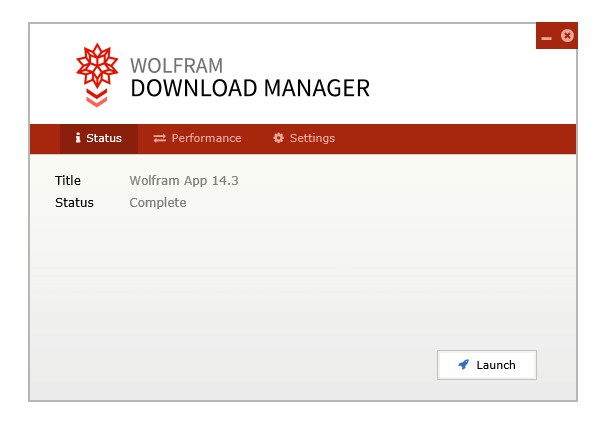
- 「起動(Launch)」をクリックしてWolframのドキュメントをインストールします.
- インストールが完了するまでお待ちください.
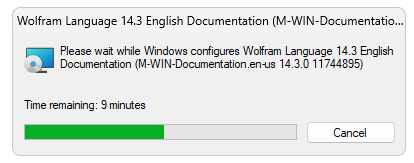
Wolframのインストール
Wolframの設定ダイアログが現れます.
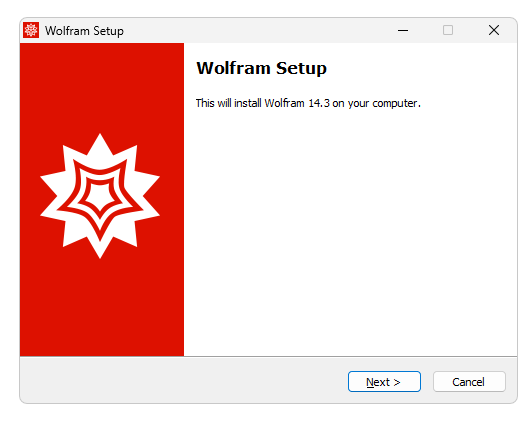
- 「次へ(Next)」をクリックしてインストールを開始します.
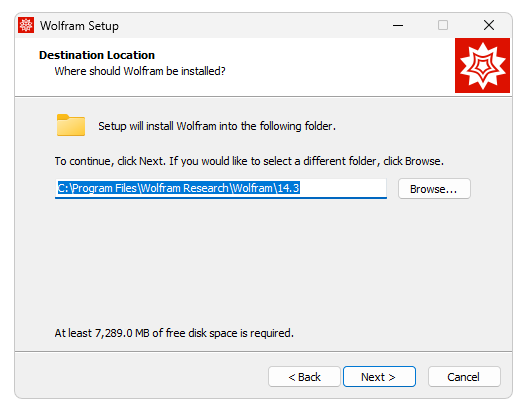
- Wolframをデフォルトのディレクトリにインストールする場合は,「次へ(Next)」をクリックします.
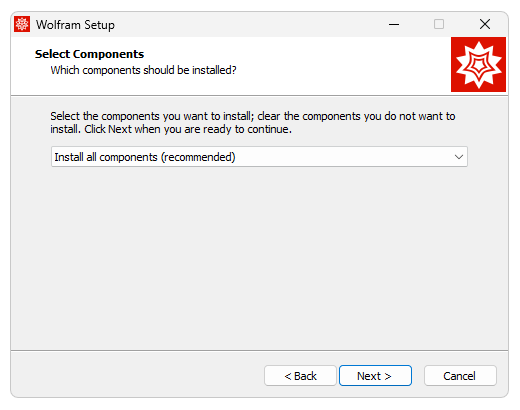
- wolframscriptもインストールする場合は,「次へ(Next)」をクリックします.
wolframscriptをインストールしたくない場合は,ドロップダウンメニューから「インストールするコンポーネントを選ぶ(Choose components to install)」を選択して,「wolframscript」の横にあるチェックマークを外してください.「次へ(Next)」をクリックして続行します.
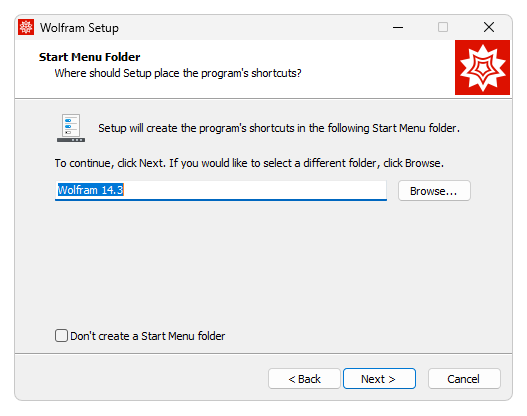
- インストーラは,WolframのショートカットをWindowsの「スタート」メニューの「Wolfram」フォルダに加えます.
このショートカットを別のフォルダに置きたい場合は,「ブラウズ(Browse)」をクリックしてディレクトリを選びます.「スタート」メニューにショートカットを作りたくない場合は,「プログラムグループを作成しない(Don’t create a Start Menu folder)」の横にあるチェックボックスをチェックしてください.
「次へ(Next)」をクリックしてインストールを続行します.
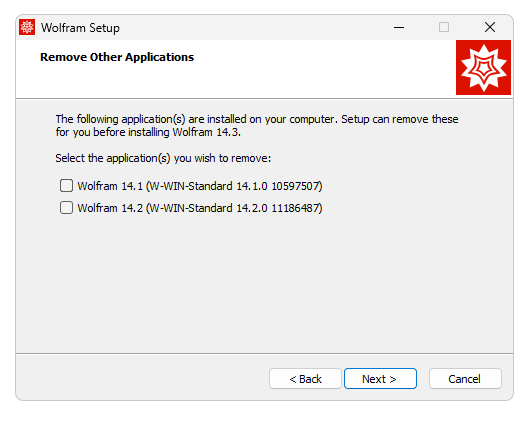
- 「他のアプリケーションを削除(Remove Other Applications)」ウィンドウは,過去のバージョンがコンピュータにインストールされているときにのみ現れます.アンインストールしたい古いバージョンのWolframを選び,「次へ(Next)」をクリックします.
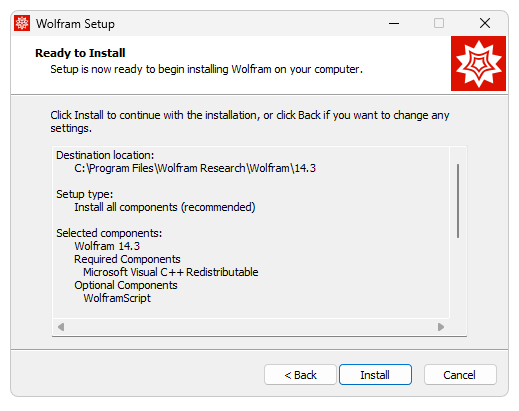
- Wolframのインストールのための設定が終了しました.「インストール(Install)」をクリックします.
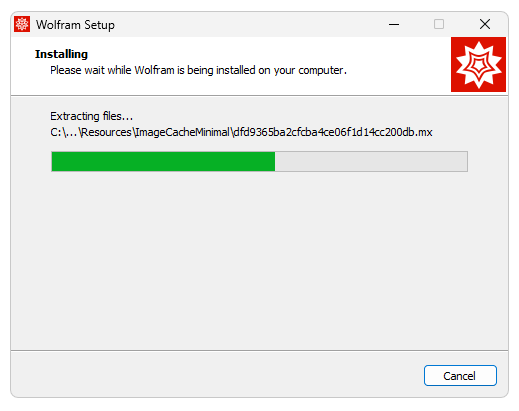
インストールが完了するまでお待ちください.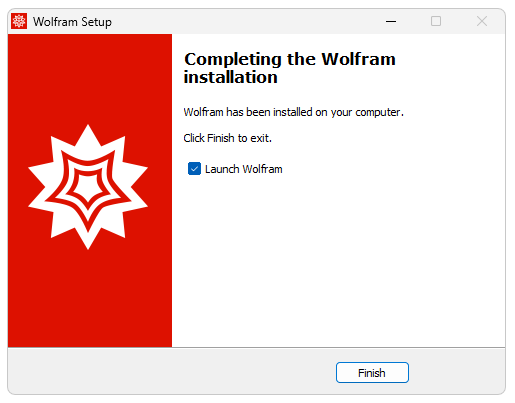
- Wolframを起動するためには,「完了(Finish)」をクリックしてください.
インストールが完了しました.次にWolframデスクトップ製品をアクティベートしてください.
アクティベートされると,「環境設定(Preferences)」►「製品(Product)」に表示されます.
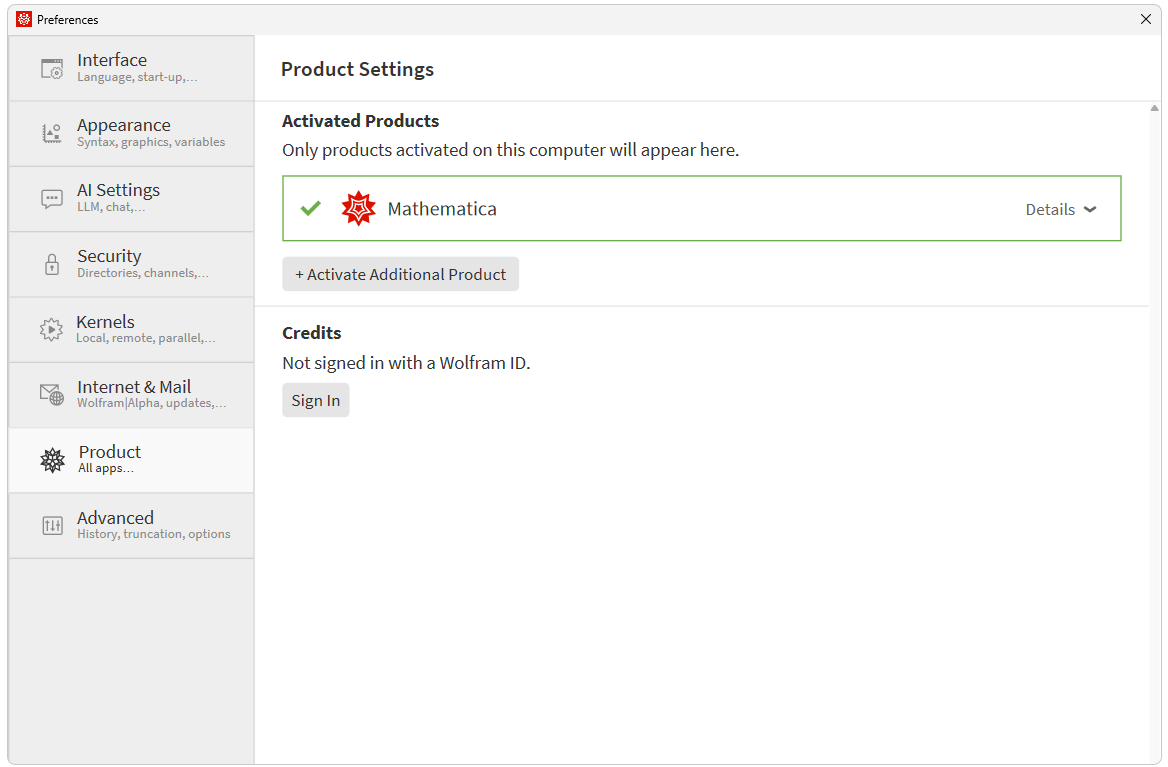
[English]